ZIP-архивы широко используются для упаковки и передачи файлов. Они позволяют сжимать данные и экономить место на диске и в интернете. Однако не все пользователи айфонов знают, как открыть такой архив. Давайте разберемся, как на айфоне открыть ZIP файл.
Прежде всего, нужно отметить, что система iOS из коробки поддерживает формат ZIP. Это означает, что для просмотра содержимого архива не требуется установка сторонних приложений. Достаточно нескольких простых действий.
1. Найдите нужный ZIP-файл
Первым делом следует открыть приложение Файлы и найти необходимый архив. Зайдите в нужную папку, где хранится ZIP-файл. Обратите внимание на значок – у архивов он имеет вид папки с замочком.
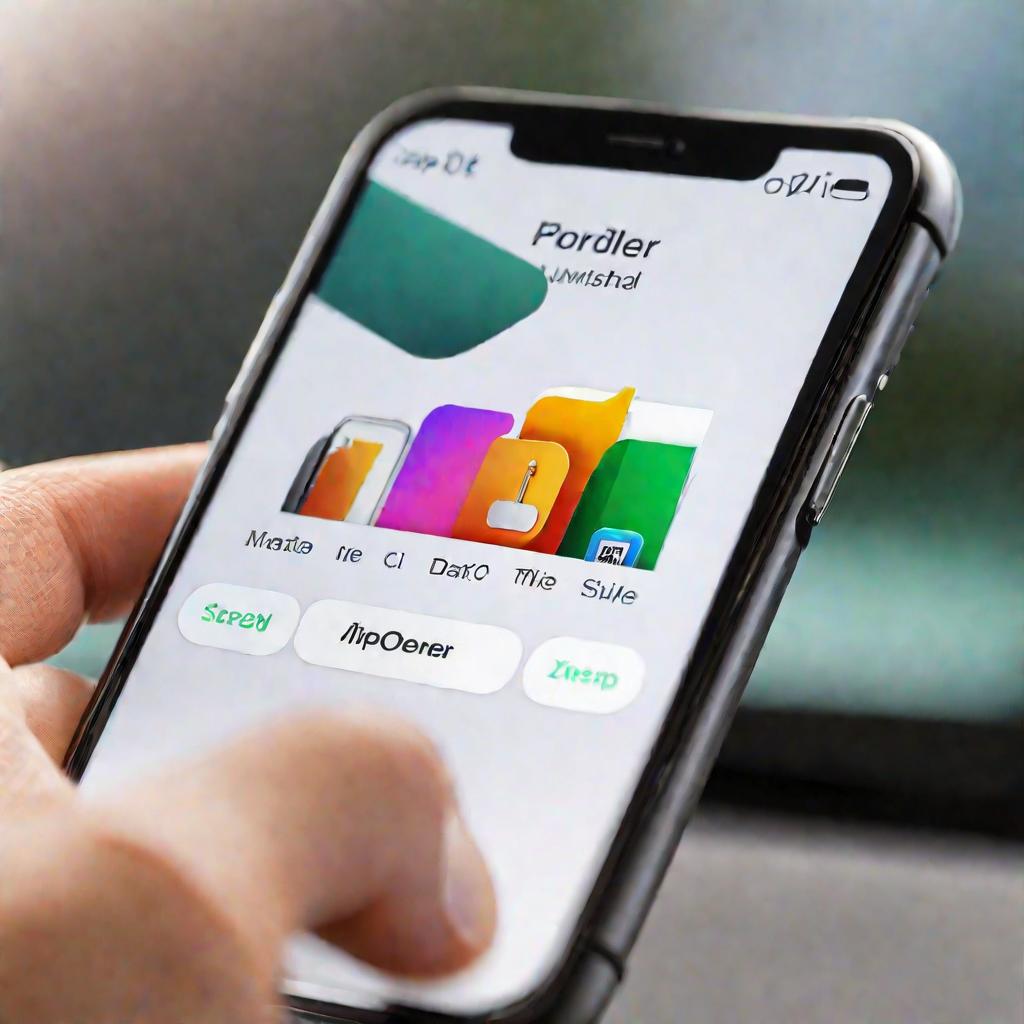
2. Нажмите на ZIP-файл
Как только вы нашли нужный архив, просто нажмите на него. iOS автоматически распознает формат и откроет содержимое ZIP.
3. Просмотрите файлы
Теперь вы можете просматривать все файлы, которые находятся внутри архива. Прокручивайте список, открывайте файлы обычным касанием.

4. Извлеките файлы при необходимости
Если вам нужно извлечь файлы из архива, нажмите кнопку "Извлечь" в правом верхнем углу. Выберите, куда сохранить извлеченные данные. После завершения операции вы найдете их в выбранной папке.
Как видите, ничего сложного нет. Любой ZIP-архив на айфоне можно открыть буквально в два клика. Главное – найти нужный файл и нажать на него. Приятного просмотра содержимого!
Еще один простой способ открыть ZIP на айфоне 5 – использовать приложения из AppStore. Существует множество утилит для работы с архивами. Они предлагают дополнительные функции – к примеру, возможность создавать и редактировать ZIP-файлы. Вот несколько популярных приложений:
- iZIP - просмотр, извлечение, создание архивов
- ZIP Viewer - быстрый просмотр содержимого ZIP
- WinZIP - известная утилита для Windows, теперь на iPhone
Такие приложения особенно удобны, если вам постоянно приходится иметь дело с ZIP-архивами. Установив одну из таких утилит, вы сможете моментально открывать ZIP-файлы и работать с их содержимым.
Что делать, если ZIP-архив поврежден и не открывается? К сожалению, такое случается. При передаче по интернету или копировании на другие носители в файл могут закрасться ошибки. В такой ситуации поможет специальное ПО для восстановления данных из ZIP-архивов. Одна из лучших программ - ZIP Repair Pro. С ее помощью можно починить поврежденный ZIP-файл и извлечь данные.
Некоторые полезные советы при работе с архивами на айфоне:
- Распаковывайте только те файлы, которые вам нужны. Это экономит место в памяти.
- Периодически очищайте папку с ZIP-архивами, удаляя ненужные.
- Для важных архивов делайте резервную копию на внешний диск.
- Обновляйте операционную систему до последней версии для совместимости с новыми форматами ZIP.
Как видите, нет ничего проще, чем открыть архив ZIP на iPhone или iPad. Теперь вы знаете все основные способы. Пользуйтесь архивацией и экономьте место в памяти вашего гаджета!
Работа с ZIP-архивами на айфоне имеет ряд особенностей, о которых стоит знать.
Форматы ZIP
Существует несколько разновидностей формата ZIP. Наиболее распространены обычный ZIP и ZIP64. Последний поддерживает файлы объемом более 4 Гб. На айфоне можно открывать оба варианта без дополнительных приложений.
Защита паролем
Некоторые архивы могут быть защищены паролем. Чтобы их открыть на айфоне, нужно ввести корректный пароль. Иногда забытый пароль можно восстановить при помощи специальных программ.
Проблемы с поврежденными ZIP
Поврежденные ZIP-файлы могут не открываться или открываться с ошибками. Чаще всего причина в сбоях при передаче или копировании. Решить проблему помогают утилиты вроде ZIP Repair Pro.
Альтернативы ZIP
Помимо ZIP, существуют и другие популярные форматы архивов. Например, RAR, 7Z, TAR. Файлы в таких форматах на айфоне без сторонних приложений могут не открываться.
Совместимость приложений
При выборе ZIP-утилиты для айфона стоит проверить, с какими версиями iOS она совместима. Также важна поддержка новейших форматов архивации.
Как видите, формат ZIP имеет свои особенности. Чтобы без проблем работать с архивами на айфоне, нужно об этом знать. В целом, это довольно просто и не вызывает затруднений у пользователей. Главное - выбрать удобное приложение для просмотра и извлечения ZIP-файлов на вашем iPhone или iPad.
Выбор приложения для ZIP
При выборе приложения для работы с ZIP-архивами на айфоне стоит обратить внимание на такие функции:
- Просмотр содержимого архивов без извлечения;
- Возможность создавать новые ZIP-файлы;
- Извлечение файлов из архива;
- Добавление/удаление файлов в существующих ZIP;
- Поддержка паролей и шифрования.
Также важно наличие интуитивно понятного интерфейса и высокая скорость работы приложения. Обязательно проверьте отзывы других пользователей перед установкой.
Хранение ZIP-файлов
Для хранения архивов на айфоне лучше использовать облачные сервисы, такие как iCloud, Dropbox или Google Диск. Это избавит от нехватки места в памяти и позволит получить доступ к архивам с любого устройства.
Архивы и безопасность
Не стоит открывать подозрительные ZIP-файлы из непроверенных источников. В архиве может быть вредоносное ПО. При получении таких ZIP лучше сразу удалить их.
Рекомендации по использованию
Чтобы обеспечить сохранность данных в ZIP-архивах на айфоне, регулярно делайте резервное копирование. Также периодически проверяйте целостность архивов. Не храните важные ZIP без резервирования.
Новые возможности
В будущих обновлениях iOS возможно появление встроенной поддержки распространенных форматов архивов помимо ZIP, например RAR или 7Z. Это избавит от необходимости устанавливать сторонние приложения.
Подводя итог, отметим что работа с ZIP-архивами на айфоне достаточно проста и не вызывает проблем при соблюдении рекомендаций. Главное - выбрать удобную утилиту и соблюдать меры безопасности при работе с архивами из непроверенных источников.
























